Texture & Borders Tutorial
2 posters
Stranica 1 / 1.
 Texture & Borders Tutorial
Texture & Borders Tutorial
Evo ga napokon novi tutorial, često ste pitali kako se stavljaju texture i to, pa reko ajd da napravim tutorial za to jer je puno lakše za objasnit nego nešto drugo. Pa krenimo. Danas radimo ovo, dodajemo texturu i pravimo obrub (border)

01. Korak
Naravno kao i uvijek, pokrenite vaš Photoshop, te otvorite neku sliku koju želite koristiti. Ja korstim sliku od Aundree Fimbres, članice grupe Danity Kane. Osim njene slike otvorio sam texturu (sliku koju korstim kao texture). Vi texture najlakše možete naći preko googlea, a ima ih i na deviantu, LJ-u i ostalim popularnim stranicama. Npr. u Google sam ukucao Blue Textures i dobio ovo kao rezultat [click] tako da ne će biti problema sa nalaženjem. Za sada imam ovo:

02. Korak
Sada čemo našu texturu prebaciti kod Aundree i to možemo pomoću drag funkcije tako da texturu klikom miša i držeći povućemo u prozor gdje se nalazi naša slika. Drugi način je jednostavan copy - paste, ali ne zaboravite prvo označiti cijeli layer (CTRL + A). Našu texturu postavljamo kao gornji layer. Ja imam ovo:

03. Korak
Nakon što smo postavili našu texturu, idemo ju iskoristiti, a to radimo tako da promjenimo njezin Layer mode, tu se možete igrati koliko hoćete, i isprobati i odabrati ono što vam vaše. Ja sam texture layer postavio na Screen, i nisam dirao Opacity i Fill. Imam ovo:

04. Korak
Eh, sada možete raditi šta hoćete dalje, možete nadodati još koju texturu, koristii color balance, selective color ili pak curves da dobijete želejni efekt. Ja sam selective coloringom malo izmjenio boju, curvesom potamnio sliku i dodao još jednu pinky texturu da ne bude baš plavkasto skroz. Imam ovo:

05. Korak
Kada ste napravili što želite, kliknite na najgornji layer koji imate u vašem layer boxu, desnim klikom miša pojavit će vam se menu u kojem odaberete Flatten Image čime će se svi vaši layeri i efekti spojiti u jedan početni Background layer koji će te dvostrukim klikom na ime (plus OK) dobiti jedan layer na kojeg ćemo dodavati border, tj obrub. Imam ovo:
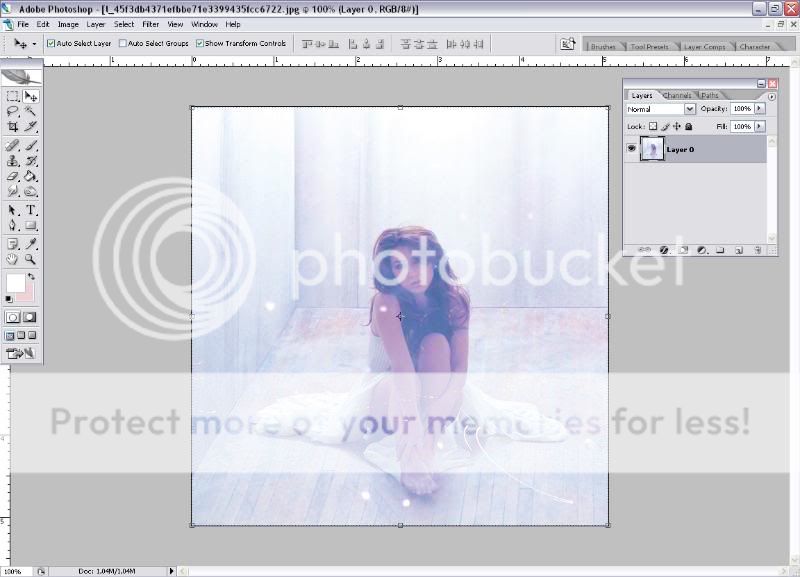
06. Korak
Sada, neka vam vaš layer bude označen u Layer boxu, odite na EDIT > Stroke i pojavit će vam se prozor u kojem odabirete debljinu bordure, boju bordure te mjesto bordure. Ja kliknem na onaj mali pravokutnik gdje je boja pa mi se pojavi izbornik boja i pomoću Eyedropper Toola (ona mala sisaljka) koja se pojavi čim mišem pređem preko slike, uzmem neku tamnu boju sa slike, kliknite ok. Debljinu vašeg obruba odaberite po želji, ja sam uzeo 5px jer ću napraviti dupli border. Vi ako ne mislite stavljati više bordera (višebojni) odaberite 2px, neka vam bude označeno da border ide prema unutra tj. Inside. Ja imam ovo:
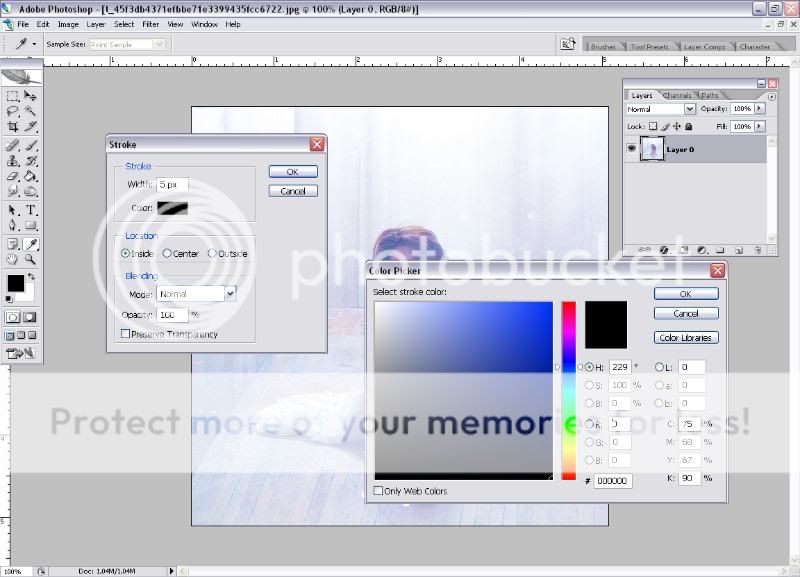
07. Korak
Sada ako mislite napraviti dvostruki (dvobojni) obrub kao ja, ponavljamo postupak. EDIT > Stroke i sada ja odabirem skoro pa bijelu boju, te kao veličinu bordera odabirem 4px što znači da mij novi obrub neće prekriti prethodni koji je velik 5px, odnosno biti će manji za 1px. Isto namješteno neka bude na Inside i kliknete ok. Imam ovo:
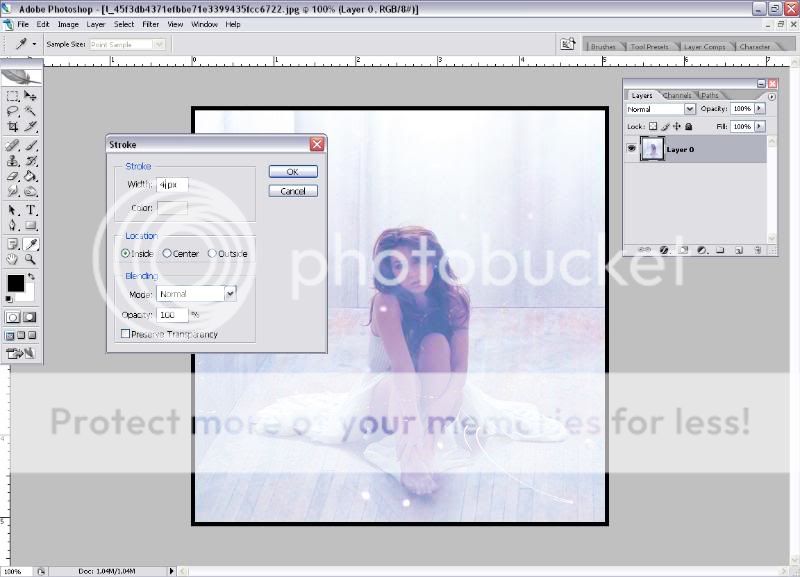
08. Korak
Sada ako ste radili dvostruki border, bi trebali imati jedan elegantan dvobojni border koji bi se trebao pasat uz vašu sliku. Kako slika ne bi bila prazna, ja ću nadodati text. Točnije njeno ime sa nekim fora fontom. Označit ću text, te pomoću "kapaljke" odabrati neku malo tamniju boju sa slike jer naravno želim da bude u tim tonovima. Imam ovo:

09. Korak
Sada sam dodao još jedan text, točnije njeno prezime, u drugom fontu, nekom ravnijih linija, više tiskanom, njega sam postavio iza imena i smanjio mu malo opacity. Kao što vidite na Aundrea layeru sam dodao sjenu (kliknete na font layer, pa stisnete ono f u crnom krugu i odaberete drop shadow te podesite po volji). Imam ovo:
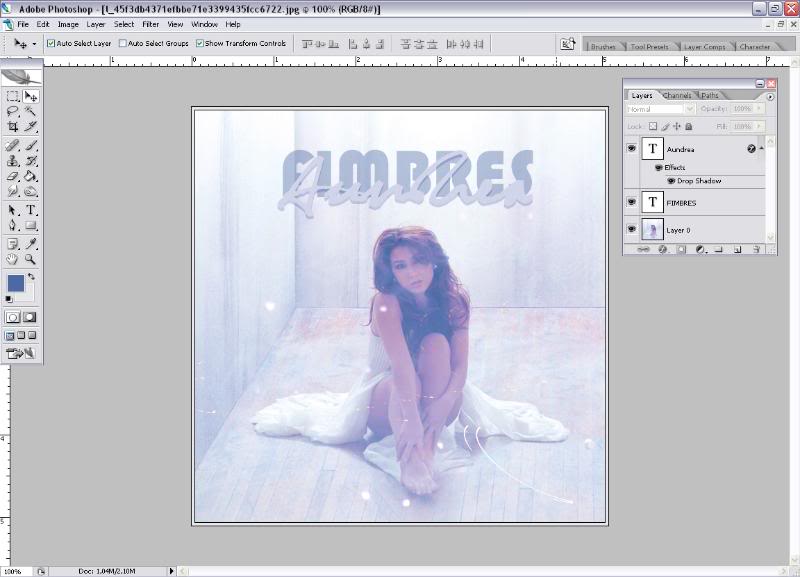
10. Korak
I gotovi smo, spremite File > Save as.. i to je to. Sada svoje radove postajte u ovom topicu <= Kliknite!
Rezultat ovog tutoriala:

Copyright: Orange Boy 2008, BSC Forum
Zabranjeno kopiranje i stavljanje ovog sadržaja na druge stranice bez dozvole.

01. Korak
Naravno kao i uvijek, pokrenite vaš Photoshop, te otvorite neku sliku koju želite koristiti. Ja korstim sliku od Aundree Fimbres, članice grupe Danity Kane. Osim njene slike otvorio sam texturu (sliku koju korstim kao texture). Vi texture najlakše možete naći preko googlea, a ima ih i na deviantu, LJ-u i ostalim popularnim stranicama. Npr. u Google sam ukucao Blue Textures i dobio ovo kao rezultat [click] tako da ne će biti problema sa nalaženjem. Za sada imam ovo:

02. Korak
Sada čemo našu texturu prebaciti kod Aundree i to možemo pomoću drag funkcije tako da texturu klikom miša i držeći povućemo u prozor gdje se nalazi naša slika. Drugi način je jednostavan copy - paste, ali ne zaboravite prvo označiti cijeli layer (CTRL + A). Našu texturu postavljamo kao gornji layer. Ja imam ovo:

03. Korak
Nakon što smo postavili našu texturu, idemo ju iskoristiti, a to radimo tako da promjenimo njezin Layer mode, tu se možete igrati koliko hoćete, i isprobati i odabrati ono što vam vaše. Ja sam texture layer postavio na Screen, i nisam dirao Opacity i Fill. Imam ovo:

04. Korak
Eh, sada možete raditi šta hoćete dalje, možete nadodati još koju texturu, koristii color balance, selective color ili pak curves da dobijete želejni efekt. Ja sam selective coloringom malo izmjenio boju, curvesom potamnio sliku i dodao još jednu pinky texturu da ne bude baš plavkasto skroz. Imam ovo:

05. Korak
Kada ste napravili što želite, kliknite na najgornji layer koji imate u vašem layer boxu, desnim klikom miša pojavit će vam se menu u kojem odaberete Flatten Image čime će se svi vaši layeri i efekti spojiti u jedan početni Background layer koji će te dvostrukim klikom na ime (plus OK) dobiti jedan layer na kojeg ćemo dodavati border, tj obrub. Imam ovo:
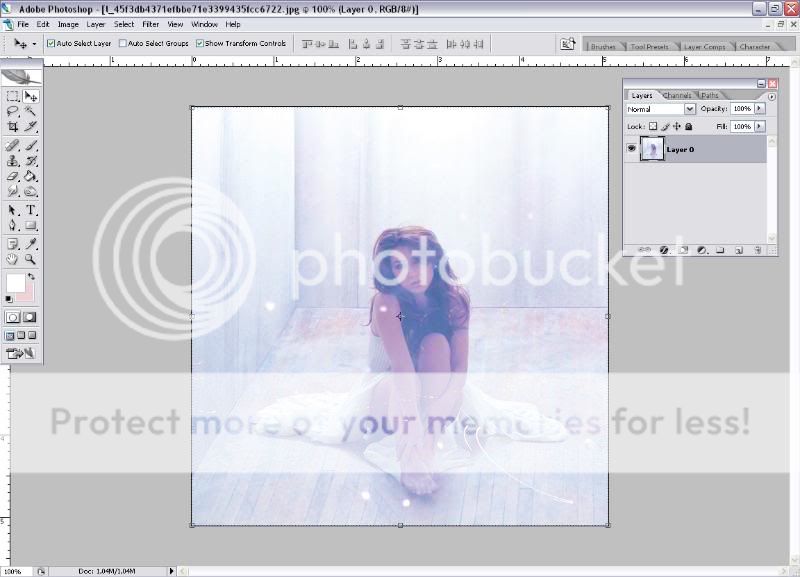
06. Korak
Sada, neka vam vaš layer bude označen u Layer boxu, odite na EDIT > Stroke i pojavit će vam se prozor u kojem odabirete debljinu bordure, boju bordure te mjesto bordure. Ja kliknem na onaj mali pravokutnik gdje je boja pa mi se pojavi izbornik boja i pomoću Eyedropper Toola (ona mala sisaljka) koja se pojavi čim mišem pređem preko slike, uzmem neku tamnu boju sa slike, kliknite ok. Debljinu vašeg obruba odaberite po želji, ja sam uzeo 5px jer ću napraviti dupli border. Vi ako ne mislite stavljati više bordera (višebojni) odaberite 2px, neka vam bude označeno da border ide prema unutra tj. Inside. Ja imam ovo:
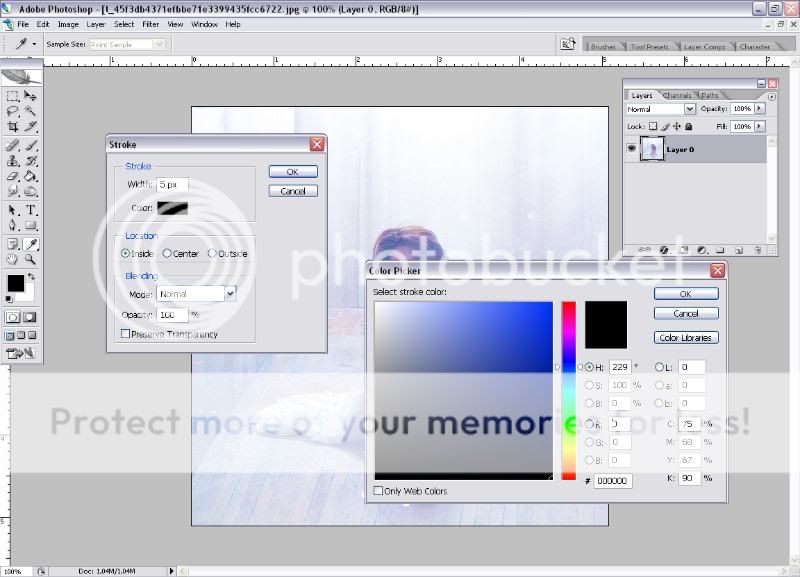
07. Korak
Sada ako mislite napraviti dvostruki (dvobojni) obrub kao ja, ponavljamo postupak. EDIT > Stroke i sada ja odabirem skoro pa bijelu boju, te kao veličinu bordera odabirem 4px što znači da mij novi obrub neće prekriti prethodni koji je velik 5px, odnosno biti će manji za 1px. Isto namješteno neka bude na Inside i kliknete ok. Imam ovo:
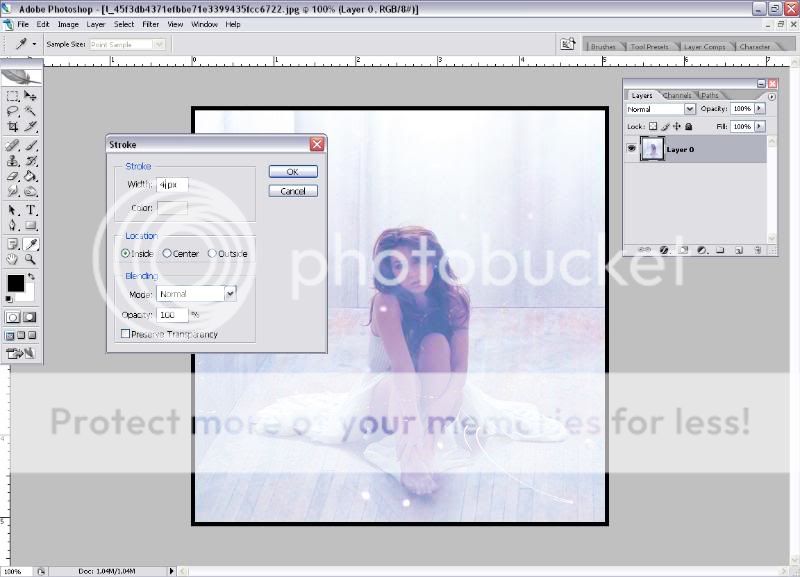
08. Korak
Sada ako ste radili dvostruki border, bi trebali imati jedan elegantan dvobojni border koji bi se trebao pasat uz vašu sliku. Kako slika ne bi bila prazna, ja ću nadodati text. Točnije njeno ime sa nekim fora fontom. Označit ću text, te pomoću "kapaljke" odabrati neku malo tamniju boju sa slike jer naravno želim da bude u tim tonovima. Imam ovo:

09. Korak
Sada sam dodao još jedan text, točnije njeno prezime, u drugom fontu, nekom ravnijih linija, više tiskanom, njega sam postavio iza imena i smanjio mu malo opacity. Kao što vidite na Aundrea layeru sam dodao sjenu (kliknete na font layer, pa stisnete ono f u crnom krugu i odaberete drop shadow te podesite po volji). Imam ovo:
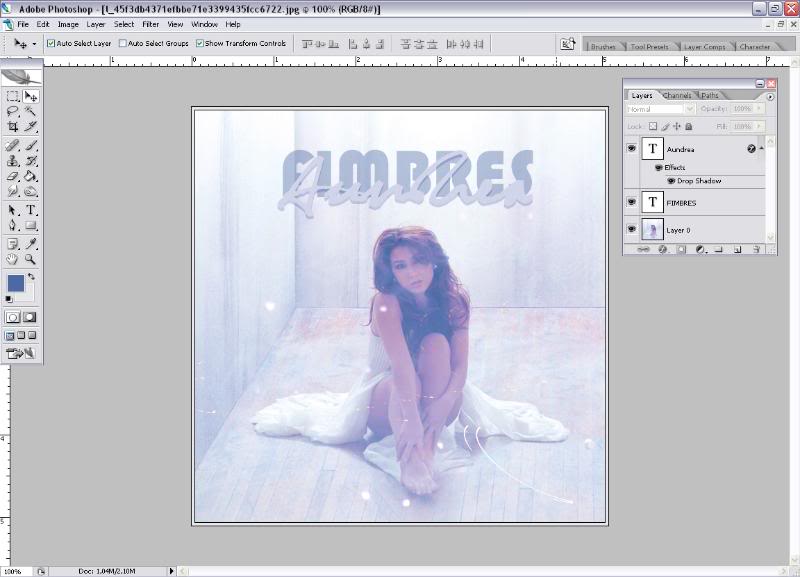
10. Korak
I gotovi smo, spremite File > Save as.. i to je to. Sada svoje radove postajte u ovom topicu <= Kliknite!
Rezultat ovog tutoriala:

Copyright: Orange Boy 2008, BSC Forum
Zabranjeno kopiranje i stavljanje ovog sadržaja na druge stranice bez dozvole.
 Re: Texture & Borders Tutorial
Re: Texture & Borders Tutorial
Haha, nije, nisam ni pitala. Ali ostavila sam copyright. :lol:
Ako treba ja ću ponovo napisati sama ovaj tut.
Ako treba ja ću ponovo napisati sama ovaj tut.
 Re: Texture & Borders Tutorial
Re: Texture & Borders Tutorial
Haha, oke, nek ostane dok se netko ne požali.Doraaa:P je napisao/la:Haha, nije, nisam ni pitala. Ali ostavila sam copyright. :lol:
Ako treba ja ću ponovo napisati sama ovaj tut.
 Similar topics
Similar topics» Colorization Tutorial
» Tutorial :: Animacije iz videa
» Tutorial :: Preklapanje dviju slika
» Tutorial - Quick Messy Updo Bun
» Tutorial - Sexy Smokey Eyes
» Tutorial :: Animacije iz videa
» Tutorial :: Preklapanje dviju slika
» Tutorial - Quick Messy Updo Bun
» Tutorial - Sexy Smokey Eyes
Stranica 1 / 1.
Permissions in this forum:
Ne moľeą odgovarati na postove.



